
身の回りには様々なロゴがありますよね。印象的なロゴを見かければ、それだけで何のロゴなのか気になる人も多いのではないでしょうか。しかし、ロゴを作成するとなると、文字を加工したりエフェクトを付けたりして大変です。
シンボルを作るには専用のソフトを用いるのが一番でしょう。ここでは、プロからビギナーまで誰にでもおすすめできる、ロゴ作成に向いているソフトを無料、有料を問わずに紹介します。
プロユースの需要にも応えるIllustrator
Adobe社が提供するドロー系グラフィックソフトです。Photoshopと並んで、プロユースの期待にも応える高度な機能が多く備わっています。また、UI面でも洗練されており、長期時間のロゴ作成作業でもユーザーにフラストレーションを溜めさせない作りを徹底しています。
ベクターグラフィックを使用することで、拡大縮小をしても画質が低下しないロゴを作れるのもメリットの1つです。企業や製品ロゴなどプロダクトなものは複数のサイズを用意して納品するのが一般的ですが、その際にも画質の低下を心配する必要がありません。
ペジェ曲線を使ったパスの作成や図形シェイプなど、複雑な形状のロゴを作るための機能も当然備わっているので、あらゆるロゴを作成可能と言っても過言ではありません。また、デメリットは有料ソフトということもあって、たまにロゴを作成するくらいのライトユーザーにとっては導入の敷居が高い点です。
価格に見合っただけの機能を持つソフトですが、ロゴ作成用に購入するには躊躇をする人も多いかもしれません。
レイヤースタイルを使ったロゴが魅力のPhotoshop
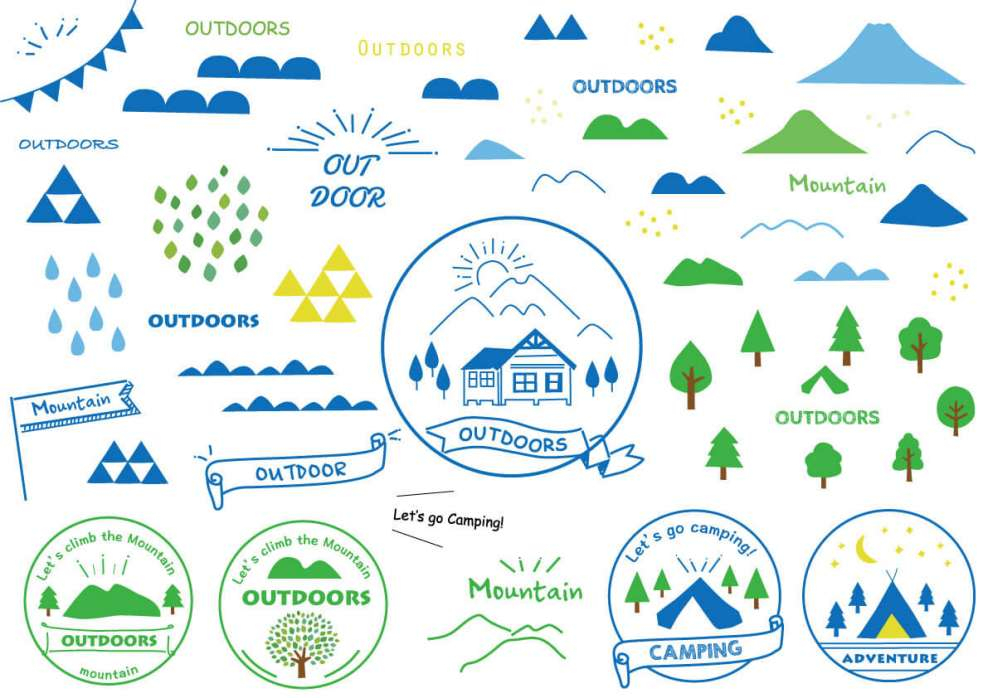
こちらもAdobe社が販売しているビットマップ画像の編集ソフトです。ロゴ作成の定番であるIllustratorと並んで、やはりプロのデザイナーが愛用しているツールとして知られています。PhotoshopはIllustratorと比べて、どちらかというと画像の編集を得意とするソフトです。
では、ロゴ作成に向かないかというとそうではなく、むしろロゴ作成にも強いソフトと言えます。例えば、ラメになっていてキラキラ光っていたり、スポットライトを浴びているようなライティング効果が施されていたりするロゴを見たことがある人も多いのではないでしょうか。
また、ロゴが錆びついているように見える効果やグランジ、いわゆる汚しがされたロゴもPhotoshopで作られているものが少なくありません。レイヤースタイルの機能を使うことで、こういった様々なエフェクトを簡単にロゴに付けられます。
さらに、作成したレイヤースタイルはプリセットとして保存をしておけるので、同じようなエフェクトをロゴに次々掛けていくことも容易です。パスツールなどのIllustratorにもある機能も当然ほとんどが備わっているので、ゼロからロゴを作ることもできます。
その他にも、仕事で使う場合、クライアントとのやり取りでファイルタイプにPhotoshopでの納品を望む人も多いでしょう。その点においてもロゴ作成をする上で所有しておきたいソフトと言えるでしょう。
無料ながらもパスなど高度な機能が使えるGIMP
GIMPはフリーのグラフィックソフトの代表格と言ってよいほど、機能面でも充実しています。ロゴ作成をするために欲しい機能もほとんど備わっていると言えます。パス機能も当然ありますし、図形シェイプや各種エフェクトも備わっています。
また、ファイルメニューの画像の生成からロゴ作成というそのままのコマンドもあり、テンプレートも豊富な各種ロゴが1ステップで作れるのもこのソフトの魅力です。
Photoshopのレイヤースタイルに匹敵する機能こそありませんが、レイヤーマスク機能や有志作成の外部プラグインを活用してそれに近いことはできます。
ブラシやパターンも豊富な上に、Photoshop用のブラシも使えるなど汎用性もあるので、アイデア次第で様々なロゴを作成可能です。高機能ながらもフリーで使える点がこのソフトの最大のメリットですが、同時にGimpのファイル形式であるxcfは商業利用ではあまり好まれていません。
そのため、仕事でロゴ作成に用いるには少し難があるのがデメリットです。
ロゴ作成に最適な機能が多数備わるInkscape
Inkscapeはオープンソースで開発されている無料のドローソフトですが、Illustratorに匹敵するほどの様々なゴロ作成に便利な機能を搭載しています。ベクターグラフィックスにも当然対応しているので、作成したロゴを自由にスケーリングしても劣化はありません。
ロゴ作成に重宝するパス機能ももちろんあります。ノードツールによって文字を自由に曲げたり、縮めたりも簡単にできるので幾何学的な模様のロゴなども作成が容易です。また、このソフトのメリットとして、クロスプラットフォームを採用している点も挙げられます。
Windows以外にもMacやUnix系のオペレーションシステムでも動かせます。無料で動作環境を選ばないので、ロゴ作成をやりたいけどツールを持っていないビギナーの人にもおすすめできます。
シンボルマークも豊富で飽きないOnline Logo Maker
Online Logo Makerは名称の通り、オンライン上で動作する無料のロゴ作成ソフトです。
オンラインであることを活かして、作成途中のロゴをそのまま保存しておけますし、また、いつでも自由にダウンロードすることも可能です。高速かつ簡単にロゴが作れることを売りにしており、大量のテンプレートが用意されているのもこのソフトの良い点です。
左のメニューからシンボルマークをクリックすれば、カテゴリごとに分かれた大量のロゴに使えそうなシンボルが用意されています。案内板やトランプなどのカード、様々な形の図形などがあり、すぐにロゴが作れます。海外製のソフトですが、日本語版も用意されているので英語が苦手な人でも問題なく使えるのもメリットの1つと言えるでしょう。
文字を入力するだけでロゴが作れるLOGASTER

LOGASTERもオンラインソフトで、作成したロゴは小さいサイズは無料、大きなサイズは有料で購入できる仕組みです。このソフトの最大の特徴は、文字を入力してビジネスタイプを選ぶだけでロゴの候補をいくつも提示してくれる作成の簡易さにあります。
提示してくれたロゴの候補の中に気に入ったものがあればそのまま使っても良いですし、後からそれらのロゴを編集することももちろんできます。ウィザード形式でロゴを作成していくので、初めての人でも簡単にロゴが作れるのが優れた点です。
また、ビジネスタイプは豊富に用意されており、例えば音楽関係のロゴを作成したい場合はオーディオを選択すると、それに合った雰囲気のロゴ候補が表示されます。他にも、植物や家族など様々なカテゴリがあるので、イメージに合ったロゴが生成しやすいのが特徴です。
ただし、簡素な作りを徹底しているので、細部の細かな変更をするには自分でダウンロードしたロゴを加工しないと無理な点が、デメリットと言えます。
関連情報-ロゴ作成 … https://www.biz-up.biz/